Как да се върнете към настройките по подразбиране
Възстановяване на настройките по подразбиране, като работи в Safe Mode. За да включите системата в безопасен режим, рестартирайте компютъра и натиснете клавиша F8. На черен екран се появи системни команди, като изберете "Safe Mode". Придвижване чрез команди можете да използвате клавишите със стрелки. Веднага след като компютърът е включен в безопасен режим, направи за възстановяване на системата към първоначалните настройки. Рестартирайте компютъра, изберете "Normal обувка Windows».
Възстановяване на настройките, като използвате опцията "Възстановяване на системата". Изберете "Възстановяване на системата" опция е възможно чрез контролния панел. За да направите това, щракнете върху бутона "Старт". В прозореца, който се отваря, изберете "Control Panel", след това кликнете върху раздела "Система и защита" на (може да е просто "System" в по-ранните версии на Windows). "Намери и решаване на проблеми", изберете опция. В прозореца, в ляво в долната част на надписа е: "Recovery". Кликнете върху него. Когато се отвори прозореца, натиснете "системата за регенериране на Launch". Преди да започнете, можете да отидете на опцията "Разширени методи за възстановяване." Два режима позволяват да изберете допълнителни настройки. И двата режима предлагат, преди да работите, за да запазите данните към външни медии, че няма да е в ред, за да запазите информацията.
Въведете опцията "Възстановяване на системата". Възможно е чрез бутон друг "Старт". За да направите това, щракнете върху "Старт". След това, стъпка по стъпка, "Всички програми", "Аксесоари", "Системни инструменти", "Възстановяване на системата". След система Launch Restore, изберете по време на първоначалните настройки на компютъра. Системата ще бъде възстановено.
За да се избегне повторение на проблема, трябва да инсталирате надежден анти-вирус, който автоматично ще се актуализира и проверява за сваляне на файлове от Интернет.
Да не се намесва и такава мярка, като създаването на диск система (обикновено устройство C). Като правило, това може да се направи след инсталацията на операционната система. За да създадете резервно копие, отидете на този път: "Старт" -> "Всички програми" -> "Аксесоари" -> "System Tools" -> "Backup". При първото стартиране на тази функция, трябва да махнете отметката от индикацията "Стартиране винаги магьосник", както извърши всички необходими за собствените си действия. След това отново отиде в архива, но без съветника. За тази цел, подпрозоречни дискове за подбор и папките, които искате да копирате, да намерят «Документи и настройки", "Program Files" и "Windows». Не забравяйте да обърнете внимание на елемента «Система-членка».
Следващата стъпка е да изберете диск, където искате да поставите вашия архив - архивиране. Трябва да укажете името на файла. Остава само да започнете архивирането.
Не забравяйте резервната името на файла и пътя, ако е необходимо, за да се възстанови, можете лесно да го намеря.
Намерете надежден антивирусен днес е проста - в мрежата има много сайтове, които опитни потребители се разделят на безплатни и платени версии на този софтуер. Освен това, почти всеки доставчик може да ви предложи за такса за използването на стабилна работа и постоянно актуализирана антивирусна.
производители Opera браузър не са представили, достъпна за потребителя на всички настройки просто опция за първоначалната им стойност. Но това не означава, че възможността за връщане към настройките по подразбиране, без да се налага да преинсталирате на браузъра, не съществува изобщо. Това може да стане ръчно с помощта на проста процедура.
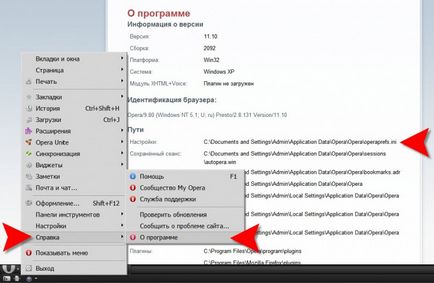
- Opera браузър и Windows Explorer
Стартирайте Windows Explorer, като щракнете двукратно върху прекия път към "My Computer" на десктопа или чрез натискане на "горещи клавиши» CTRL + E. Той ще трябва да изтриете файловете в текущите настройки на браузъра. За да направите това, вие трябва да намеря място на нейното съхранение в компютъра си.
Почти всеки знае, че техниката е в състояние да се съборят и с компютри - с течение на времето те могат да се счупят или да стане нестабилна работа, което води до трайни замръзва или катастрофи. Част от решението на този проблем се крие в задаването на нова номинация, трябва да отидете на фабричните настройки.

- Computer, основни познания за работа с дънната платка.
Често провала на работата на компютъра се случва, когато най-малко го очакваш. Връщане на фабричните настройки ще се рестартира компютъра в експлоатация. Обикновено, повече от 50% от повреди се дължи на изменение на системата настройки на дънната платка, така наречените стойности ускорение. В показващи изключително високи стойности на процесора, тя започва да се загрява. Когато температурата достигне състоянието граница потребителят забелязва PC висене и сривове в системата.
За да избегнете загуба на дънната платка изпълнение след появата на неизправности трябва да върнат на BIOS настройките по подразбиране. Това може да стане, без отваряне на системния блок. За да направите това, включете компютъра или го рестартирате, ако тя е била включена. В обувка, на BIOS натиснете клавиша за изтриване на клавиатурата.
В менюто на BIOS, потърсете линия Заредете менюто Bios по подразбиране, след това натиснете F10 (съхраняване и излизане от BIOS). В диалоговия прозорец, ще бъдете подканени да изпълни Избраното действие, щракнете върху бутона Y. След рестартиране на компютъра BIOS ще се върне към фабричните настройки.
Ако по някаква причина не работи, можете да използвате други средства, например, да извадя батерията от дънната платка - тя ще се върне към настройките по подразбиране. За да направите това, може да се наложи отвертка "+".
Изключете устройството на системата и да го включите отново на своя страна. С помощта на otverki развийте няколко винта за отстраняване на страничния капак.
Намери малка мощност на батерията (прилича на таблетка) и кука с всеки остър предмет. Извадете батериите, изчакайте няколко секунди (не по-малко от 5-7 секунди), а след това той се връща на мястото си. Остава да се сложи страна на капака на системата за единица на мястото си и винт в винтовете.
- върнете лаптопа до фабрика състояние
Всеки потребител задава често използвани програми за вашия вкус, и често се сблъскват с необходимостта от възстановяване на настройките по подразбиране. Ако трябва да се търси в настройките на Opera, възможността за тяхното връщане към настройките по подразбиране, сигурно знаете, че в зависимост от популярните разработчиците на браузъра не са предвидени. Не бързайте да се отчайвайте, защото има решение.

За да се върнете настройките на Opera, някои потребители дават съвети за отстраняване на програмата и след това го инсталирайте отново. Подобен вариант, освен факта, че това е твърде сложно и дори дава гарантиран резултат, тъй като програмата е оставено на конфигурационния файл на компютъра си и след това да инсталирате Opera го връща към живота, и се стигне до това, от това, което е отишъл.
За да сте сигурни, за да се върнете настройките към първоначалните им стойности, натиснете опера и отидете на "Menu" - "Помощ" - "За". ще се появи страница, която ще се появи през целия път, когато Opera съхранява данните в пред вас. Трябва първата точка "Настройки".
Сега отворете папката, в която е посочено в пътя към настройките, да го намеря Operaprefs.ini файл и да го изтриете. Ако вече сте изключили показването на файлови разширения, името на файла ще бъде Operaprefs. Рестартирайте опера и браузъра се отваря, като новоинсталираните - всички настройки ще бъдат възстановени в първоначалното му състояние.
Ако не сте единственият потребител на компютъра ви, не можете да намерите пътя към настройките на папките, защото някои папки могат да бъдат скрити. За да се отвори всички папки във всеки Windows Explorer, щракнете върху "Инструменти" - "Опции за папките" - ". Показване на скритите файлове и папки" "Преглед" и поставете отметка в полето в точката на
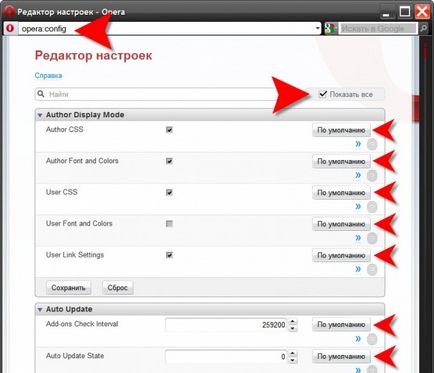
Друг начин е много по-лесно, въпреки че това не е "джентълмен" във връзка с браузъра. Първо, започнете Windows Explorer, кликнете два пъти върху иконата "My Computer" или чрез натискане на клавишната комбинация CTRL + E.
След това, в менюто на браузъра, отворете раздела "Помощ" и кликнете "Информация". В секцията информация под заглавие "Път" на първа линия показва местоположението на местоположението на файла, където Opera съхранява своите настройки. Вие трябва да го изберете и копирайте (Ctrl + C).
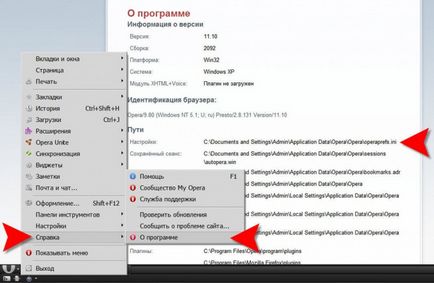
Намери пакет operaprefs.ini файл, и да изтриете (или преименувате). В този нулиране процедура е почти завършена до неизпълнение. Следващият път, когато стартирате браузъра, той ще потърси файла, който заличава, а не намери изгубените настройките и да се създаде нова, която ще постави по подразбиране инсталацията.
Има моменти, когато в резултат на неправилното функциониране на Bios, компютърът спира план. В такива случаи, за да се възстанови нормалната работа на компютъра, който искате да възстановите BIOS по подразбиране. Възстановяване на настройките по подразбиране Bios може да бъде, дори и в случаите, когато компютърът не се стартира изобщо и не можете да го направите по систематичен начин.

- Компютър с операционна система Windows
Включете компютъра и веднага след това натиснете няколко пъти бутона Del. По този начин вие ще получите, за да Бойците. Във всеки версия на Бойците има опция, която може да се използва за възстановяване на настройките по подразбиране. Тази точка се нарича Load Optimal Defaults. Изберете го и натиснете Enter. Това ще доведе до по искане спасяване диалоговия прозорец настройки. Изберете Запис и изход. След това, не забравяйте да рестартирате компютъра и всички настройки ще бъдат възстановени в стандарта.
Ако компютърът не се стартира изобщо или са в процес на стартиране на грешка се появява и не можете да възстановите системата Bios другото, се процедира по следния начин. Изключете компютъра. Разхлабете винтовете на капака на шасито и да го премахнете. Сега се разгледа внимателно дънната платка. Тя трябва да е кръгла батерия.
Откриване на батерията и я изважда от отвора. След като се извади батерията, изчакайте малко преди да я поставите обратно. Десет минути ще са достатъчни. След това поставете батерията обратно в гнездото. Затворете капака на системата. Включете компютъра. Сега всички настройки Bios връщат към първоначалното си положение.
Има и друг начин да възстановите настройките на BIOS, но тя не се поддържа от всички дънни платки. Вземете ръководство за вашата дънна платка и да видим дали има джъмпер я възстановите настройките на BIOS. Ако има такива, отворете капака на система, тя се намери на дънната платка и ключа. Имайте предвид, че компютърът трябва да бъде изключен от електрическата мрежа. След възстановяване на настройките, затворете капака на компютъра, свързване на компютъра към захранването и включете. Настройките ще бъдат нулирани.
Имайте предвид, че датата и часът ще бъдат нулирани, когато възстановяване на настройките. Така че ще трябва да персонализирате този елемент в менюто на BIOS.
- как да възстановите настройките на BIOS
BIOS - Basic Input Output System, която е отговорна за достъп до компютърна техника и свързаните устройства. BIOS настройки често се променят, за да се увеличи производителността на операционната система, или да промените параметрите за стартиране на системата. Ако забележите влошаване на вашия компютър, тогава ще трябва да възстановите настройките по BIOS фабрични настройки.
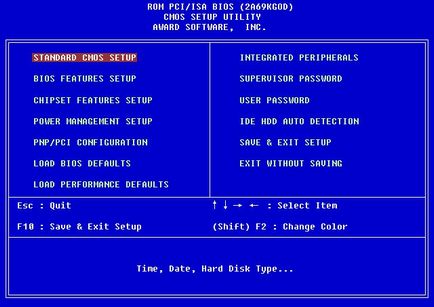
Нелеп регулиране основна входно-изходна система може да предизвика компютъра неизползваеми или инактивиране на своите отделни компоненти. Има няколко начина да се върнат към фабричните настройки в BIOS. Можете да направите това в програмата, без разглобяване и системния блок. Рестартирайте компютъра и включен, натиснете клавиша DEL, за да влезете в главното меню на BIOS. ще видите изход панел опции в менюто в дясно. Трябва да изберете Load Bios стандартните стойности или натиснете F5 на. Отговорът на въпроса за връщането на настройките на системата, като по този начин се върнете на BIOS към първоначалната настройка.
Не винаги е възможно да се нулира настройките на BIOS до оригинала с помощта на самата програма. Понякога трябва да се прибягва до други методи. Един от тях - BIOS рестартиране с помощта на батерии. Първо трябва да напълно да изключите устройството система. Уверете се, че всички кабели са изключени, то ще ви спаси от евентуални щети в случай на безгрижни действия. Премахване на капака на корпуса. Вътре в системата, ще видите, дънната платка, намерете батерията на него. Той е кръгъл по форма и доста голям. Внимателно, притежаването, така че да не падне, я извадете от слота, като натиснете върху раздела. След около 15-20 секунди, поставете батерията на място, докато щракне заключване. Се връща към стойностите по подразбиране.
Ако нито един от методите не е за вас, можете да се върнете настройките с помощта на CMOS джъмпер, който също се намира на дънната платка. Често този мост, наречен "джъмпер". Той се намира в близост до батерията на дънната платка обикновено се нарича Clear CMOS (или CCMOS). Тя се състои от три контакти, две от които са затворени. Внимателно отстранете и да промените позицията му за няколко секунди върху съседна щифтове след това се връщат обратно.
Най-същественият начин да възстановите настройките на фабриката - де-енергизация на системния блок. Изключете захранването за няколко дни (3-4 дни ще бъдат достатъчни), докато батериите имат дънната платка. По този начин, на дънната платка ще бъде без храна и настройките ще бъдат нулирани.
Когато се работи с дънната платка, бъдете внимателни, че е лесно да се повреди.